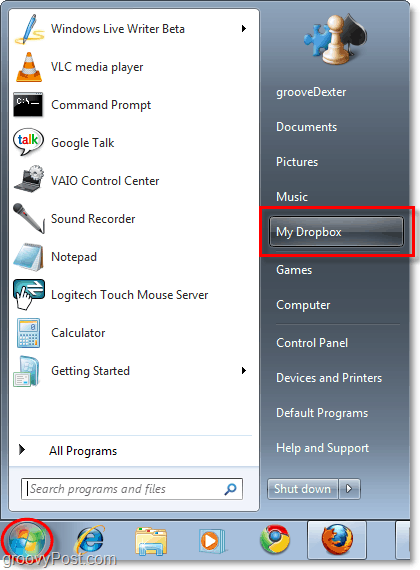Tambahkan ‘My Dropbox’ Ke Menu Mulai Windows
Microsoft Vindovs 7 Dropbox Freeware / / March 19, 2020
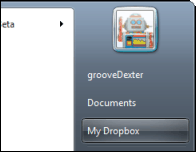 Apakah Anda suka Dropbox? Saya penggemar berat pada saat ini, tetapi hanya ada satu hal yang hilang - a Mulai Menu slot sendiri yang memungkinkan saya untuk segera lompat ke file saya yang berlokasi di Dropbox saya map.
Apakah Anda suka Dropbox? Saya penggemar berat pada saat ini, tetapi hanya ada satu hal yang hilang - a Mulai Menu slot sendiri yang memungkinkan saya untuk segera lompat ke file saya yang berlokasi di Dropbox saya map.
Proses ini hanya memerlukan beberapa langkah, dan jika Anda mengikuti Tutorial langkah demi langkah di bawah ini Anda harus menjalankan dan menjalankan dengan Dropbox di Start Menu Anda dalam waktu singkat! Jika Anda mengalami hambatan, cukup letakkan catatan di bawah di komentar.
Cara Memasukkan Dropbox Saya Di Daftar Menu Mulai Windows 7
Langkah 1
Klik kanan itu Windows Start Menu Orb dan PilihProperti.
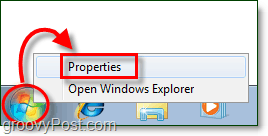
Langkah 2
Klik itu Mulai Menu tab lalu Klik itu Sesuaikan tombol.
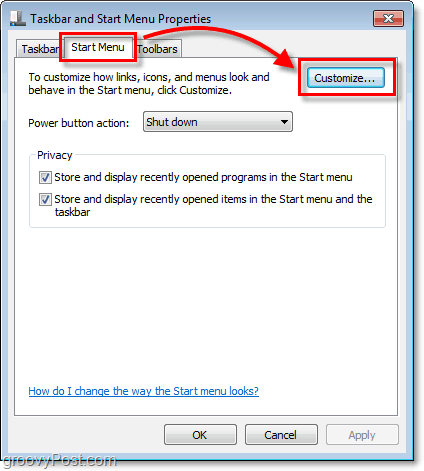
Langkah 3
Di jendela Customize Start Menu yang muncul Gulir ke TV yang direkam. * Dari tiga peluru untuk TV yang Direkam Pilih salah satu yang mengatakan Tampilkan sebagai tautan. Sekarang Klikbaik untuk menyimpan dan keluar dari jendela.
* Memang benar Anda bisa menggunakan jalan pintas yang berbeda, tetapi karena kebanyakan orang tidak menggunakan TV Tercatat di komputer mereka, ini adalah cara yang baik untuk memanfaatkannya.
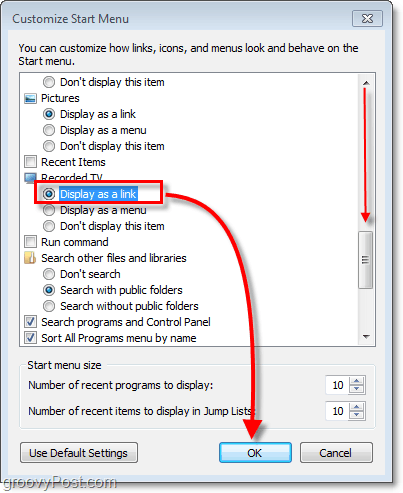
Langkah 4
Buka atas Mulai Menu dan Klik kananTV yang direkam. Kemudian dari menu konteks Pilih Properti.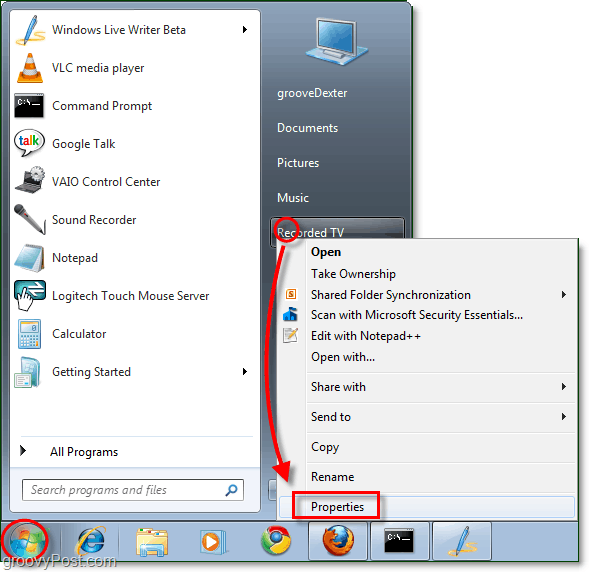
Langkah 5
Jendela properti akan muncul. Klik itu Tab Umum lalu Tipe atas nama baru "Dropbox saya"Timpa di mana dikatakan TV Tercatat.
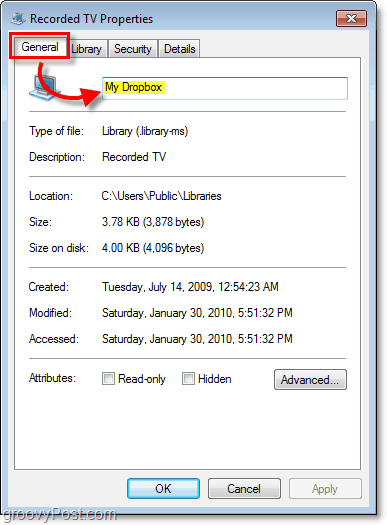
Langkah 6
Di jendela yang sama Klik itu Perpustakaan tab lalu KlikTV Rekaman Publik (C: Pengguna ...) Kemudian PilihMenghapus Untuk menyingkirkan itu. Setelah Anda selesai dengan lokasi asli, KlikSertakan folder untuk menambah yang baru.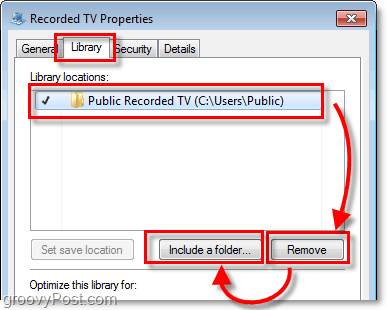
Langkah 7
Kotak dialog akan muncul. PilihDropbox saya folder lalu KlikSertakan Folder.
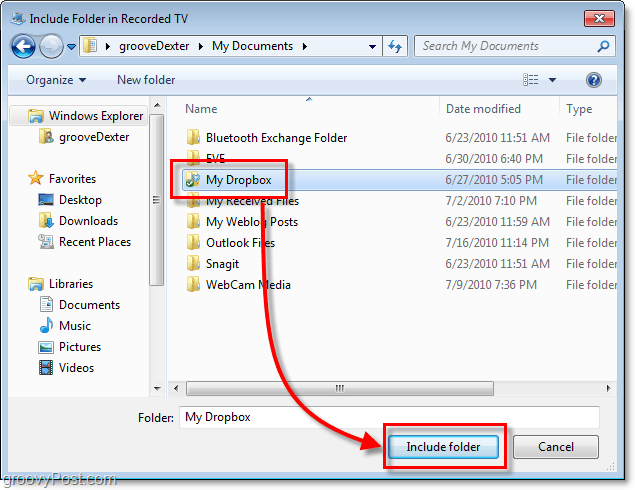
Langkah 8
Dropbox saya sekarang akan muncul di lokasi Perpustakaan. Di bawah ‘Optimalkan perpustakaan ini untuk’ PilihBarang Umum dari menu tarik-turun. Setelah selesai, Klikbaik untuk menyimpan dan keluar.
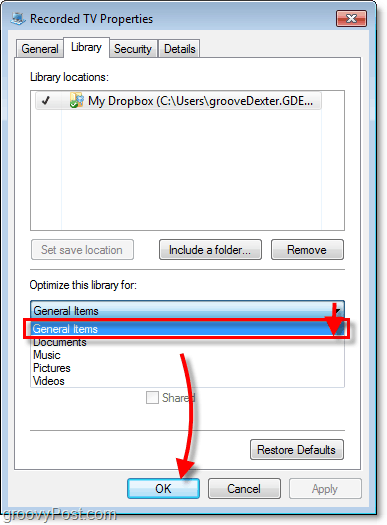
Langkah 9
Sekarang agar perubahan diterapkan, Anda perlu me-restart komputer, atau hanya Restart Explorer dengan cepat. Itu tidak akan berfungsi sampai Anda memulai kembali, jadi jangan panik jika itu menunjukkan kesalahan sebelum melakukannya.
Selesai!
Sekarang "Dropbox sayaFolder ”dengan mudah bersarang di sidebar menu mulai Anda.